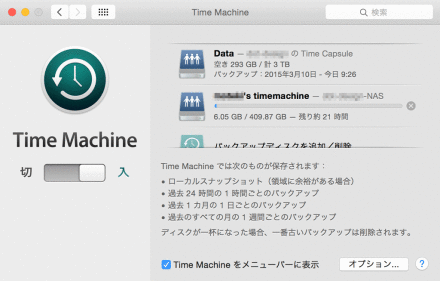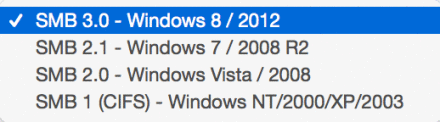実施結果:
- MacBook Proのバックアップ先 : 使える
- Windows PCのバックアップ先 : 使える
- vSphere データストア : iSCSIは使える、NFSは読み取り
- 共有フォルダ : 使える
- TV録画 : Toshiba REGZAが未対応
- iTunes : 未使用
- 読み書き速度 : 割と早い
- 騒音 : 気にならない
- 注意点 : 問題がいくつか
1.MacBook Proのバックアップ先
まず、ReadyNAS の [バックアップ] – [Time Machine] – [プライベートTime Machine] にユーザ毎に使用可能容量を用意します。バックアップしたいMacのドライブ容量より大きいことがポイントです。
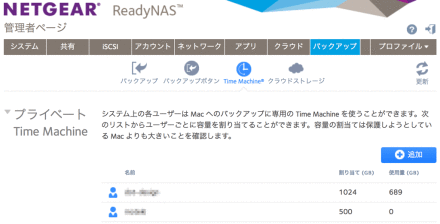
次に、Macの [システム環境設定] – [Time Machine] でバックアップ先として設定します。以下の例では、[Time Capsule] と [ReadyNAS] の両方にバックアップをしています。
これで、バックアップが自動的に開始します。
[Time Capsule] の時と同じですが、初めてのバックアップはフルバックアップになります。そのため、それなりに時間がかかります。MacBook Pro Retina 15 でドライブ使用領域 [409.87 GB] のバックアップに [約21時間] と表示されました。接続は、1ギガビット有線 LAN 接続です。
2.Wondowsのバックアップ先
Windows 8、8.1のバックアップ先として共有フォルダを作成し、Windows 側から指定してあげることでファイルのバックアップはできました。
なお、ReadyNAS にはアプリケーションを追加する機能があり、NETGEAR が開発したアプリも幾つかあります。
その中に SMB のプロトコル バージョンを変更できる [SMP Plus] というアプリがあります。[SMB Plus] では使用する SMB を 3.0、2.1、2.0、1 の中から選択できるようになります。
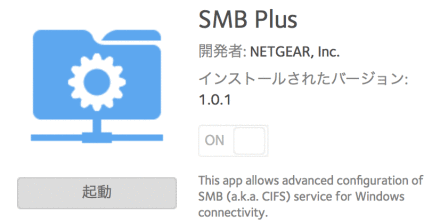
Microsoft の SMB によって書き込み速度が全く異なるようですので、バックアップ対象の Windows が 8 であれば [SMB Plus] を SMB 3.0 にすると転送速度が向上するかもしれません。(未検証)
3.vSphere データストア
vSphere のデータストアとしては NFS 、iSCSI が利用可能ですが、NFS に書き込みをすると ReadyNAS の NFS プロセスがフリーズするようです。回復方法は、ReadyNAS を再起動するしかないです。NFS 領域は iso などの置き場用に使っています。
iSCSI は書き込みをしても問題なく使えます。
4.共有フォルダ
Windows からも、Mac からもファイル共有できます。その為、Windows 8 と MacOS X でファイル共有が可能です。この場合は、AFS を使わず、SMB プロトコルのみ使うのが良いです。
続きはまた後で。。。
※※※重要※※※
ReadyNASアプリのアンインストール
ReadyNAS ファームウェア6.2.2のアプリケーションを試してみるのには重大な問題あり注意が必要です。
試しにインストールしたアプリを入れっぱなししておくのは問題ないのですが、アンインストールすると、ReadyNAS そのものの管理画面自体がアンインストールされてしまい、二度と管理画面にアクセスできなくなります。
NETGEARのサポートにメールしたところ、次期ファームウェアで対応予定だそうで、対処方法は、RedyNAS の初期化しかないです。残念ながら中のデータは消えます!私はバックアップをしていたので助かりました。
くれぐれもアプリのアンインストールはしないようにした方がいいです。私は一度ハマって初期化し、バックアップから復元後、必要なアプリだけ入れて使っています。
X-RAID
ReadyNASの良いところは、X-RAID(冗長構成ドライブの自動拡張)機能だと思うのですが、いろいろ制限があります。
サイズの異なるドライブでは組めません。3TB に 1TB ドライブを追加してみましたが、X-RAIDは組めません。1TB に 3TB を追加した場合は組めるのかもしれないですが未検証です。X-RAID をあきらめ別々の論理ドライブとして使うことはできます。
また、3TBドライブ2本からスタートするとRAID1が組まれます。そこに 3TB を追加すると自動的に RAID5 にコンンバートされます。
ドライブ増設
ドライブ2本の X-RAID の時に 3本目のドライブを追加しました。X-RAID が RAID1 から RAID5 に自動的に変更されるのですが、3本目のドライブが不良だったようで、ReadyNAS の液晶パネルに Volume DEGRADED と表示されて停止してしまいました。
対処方法、ReadyNAS を停止させます。前面の電源ボタンをゆっくり3回押すとシャットダウンします。シャットダウンしない場合は、仕方がないのでボタンを長押しして停止させます。問題の3本目のドライブを引き抜きます。電源ボタンを押して起動します。これで、自動的に復旧しました。X-RAID は RAID1 になりました。
その後、別のドライブを差し込むと X-RAID の再構築が自動で行われボリュームは RAID5 になりました。
NFS
ReadyNASはNFSもサポートしています。
vSphere のデータストアとして使用することができるのですが、読み取りのみで使うのが良さそうです。書き込みをした途端、ReadyNAS が機能しなくなりました。回復させるには ReadyNAS の再起動が必要になります。
VM の置き場として使うのであれば、iSCSI のドライブを作成して ESXi にマウントして使うのが良いです。問題なく使えます。